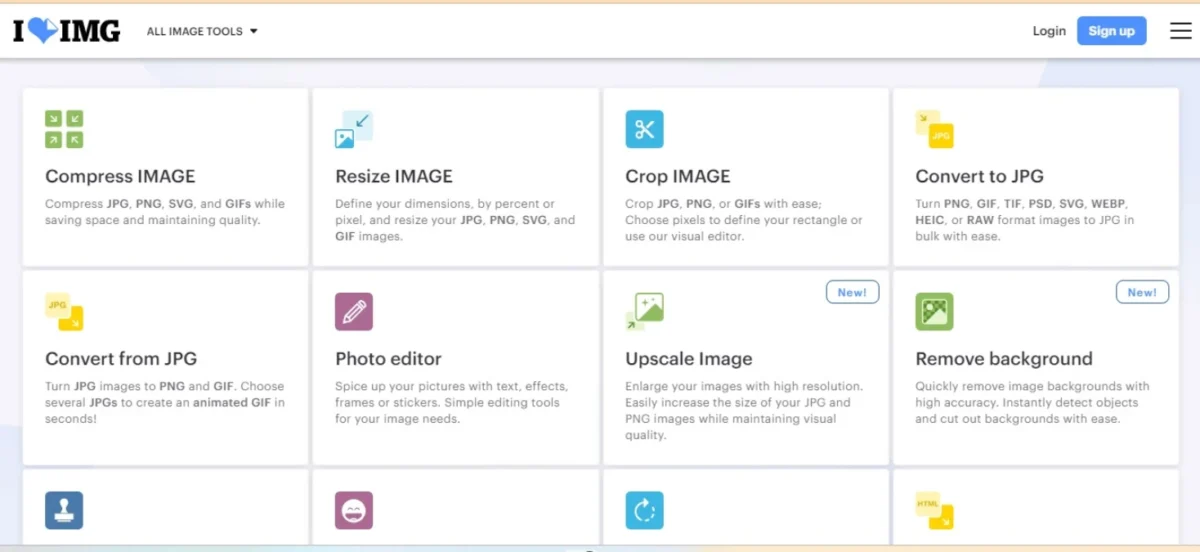REALITAKITA – Cara mengecilkan ukuran foto di hp tanpa aplikasi ini wajib dicoba bagi siapapunyang ingin meresize ukuran foto dengan mudah
Mengecilkan ukuran foto adalah proses mengurangi jumlah data yang digunakan untuk menyimpan foto tanpa mengurangi kualitas gambarnya secara signifikan.
Manfaat mengecilkan ukuran foto:
- Menghemat ruang penyimpanan:
- Mempermudah pengiriman
- Meningkatkan performa website
- Menghemat bandwidth
- Menyesuaikan ukuran foto untuk kebutuhan tertentu
Memiliki banyak foto di HP memang menyenangkan.
Baca Juga:Niat Puasa Qadha Ramadhan di Hari Senin, Tunaikan Hutang Ramadhan Sebelum Masuk RamadhanCari Uang di Internet, Begini 20 Cara Mendapatkan Uang di Internet untuk Pemula
Namun, foto-foto tersebut bisa memakan banyak ruang penyimpanan dan membuat HP Anda lemot.
Jangan khawatir! Anda dapat mengecilkan ukuran foto tanpa aplikasi dan tanpa kehilangan kualitasnya.
Cara Mengecilkan Ukuran Foto di Hp Tanpa Aplikasi
Berikut 5 cara yang bisa Anda coba:
1. Kompres Foto Online:
Langkah 1: Buka situs web kompres foto online seperti:
Langkah 2: Pilih foto yang ingin dikompres.Langkah 3: Klik tombol “Kompres” atau “Upload”.Langkah 4: Tunggu proses kompres selesai.Langkah 5: Unduh foto yang telah dikompres.
2. Fitur Kompres bawaan di HP:
- Langkah 1: Buka aplikasi Galeri atau Foto di HP Anda.
- Langkah 2: Pilih foto yang ingin dikompres.
- Langkah 3: Pilih menu “Edit” atau “Opsi”.
- Langkah 4: Cari menu “Kompres” atau “Ubah Ukuran”.
- Langkah 5: Pilih tingkat kompresi atau ukuran yang diinginkan.
- Langkah 6: Simpan foto yang telah dikompres.
3. Gunakan Microsoft Word:
- 1: Buka Microsoft Word di laptop atau PC Anda.
- 2: Masukkan foto yang ingin dikompres ke dalam dokumen Word.
- 3: Klik kanan pada foto dan pilih “Format Picture”.
- 4: Klik tab “Size”.
- 5: Pilih “Compress Pictures”.
- 6: Pilih opsi kompresi yang diinginkan.
- 7: Klik “OK” dan simpan dokumen Word.
4. Gunakan Adobe Photoshop:
Baca Juga:20 Takjil Buka! Ide Jualan Bulan Puasa Modal Kecil Untung Besar di Bulan Ramadhan 2024!MUDAH! Cara Trf BCA ke DANA, Begini Tata Cara Terbaiknya
- 1: Buka Adobe Photoshop di laptop atau PC Anda.
- 2: Buka foto yang ingin dikompres.
- 3: Pilih menu “File” > “Save for Web (Legacy)”.
- 4: Pilih format file yang diinginkan (JPEG atau PNG).
- 5: Atur kualitas gambar dan ukuran file yang diinginkan.
- 6: Klik “Save”.
Tips:
- Pilih format file yang tepat: JPEG umumnya lebih kecil daripada PNG, namun kualitas gambarnya lebih rendah.
- Atur tingkat kompresi: Semakin tinggi tingkat kompresi, semakin kecil ukuran file, namun kualitas gambarnya akan semakin rendah.
- Ubah ukuran foto: Mengecilkan dimensi foto secara manual dapat membantu mengurangi ukuran file.